
Taula de continguts:
- Autora John Day [email protected].
- Public 2024-01-30 08:11.
- Última modificació 2025-01-23 14:37.

Volia fer un transmissor WSPRnet (Weak Signal Propegation Reporter) per mullar-me els peus al joc WSPRnet i començar a veure fins a quin punt puc transmetre un far. Vaig disposar d’aquests equips i vaig decidir que llançaria un prototip ràpid per explorar la ciència i, posteriorment, ampliaria els coneixements fonamentals que obtindria d’aquest projecte per tal de construir alguna cosa una mica més eficient o interessant.
Subministraments
Components principals:
- Font d'alimentació de taula
- Raspberry Pi (qualsevol model HA DE funcionar, però tinc Raspberry Pi 3 Model B v1.2 a mà)
- Targeta SD
- Taula de pa
Components passius:
- Capicitor (? F)
- Resistència
Programari:
- Wsprry Pi
- RaspiOS Lite
Pas 1: Flash OS a la targeta SD
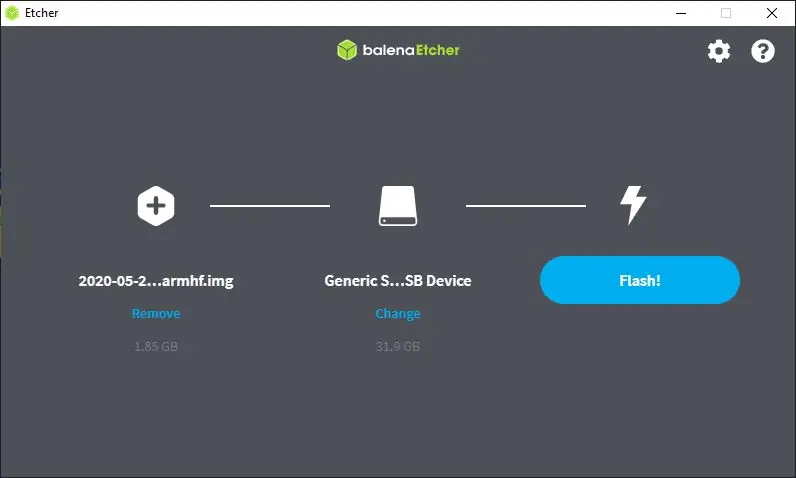
Balena Etcher és una fantàstica eina multiplataforma per escriure sistemes operatius a targetes SD i unitats USB. Simplement carregueu la imatge, trieu la targeta SD i feu clic
Pas 2: prepareu WsprryPi
Abans d’eliminar la targeta SD de l’ordinador, assegureu-vos d’afegir un fitxer a l’arrel de la carpeta d’arrencada de la targeta SD anomenada ssh. Aquest hauria de ser un fitxer en blanc, però habilita el servidor SSH al Raspberry Pi perquè pugueu connectar-vos-hi sense cap. Un cop hàgiu iniciat la sessió, no dubteu a utilitzar raspi-config per habilitar el wifi o canviar la mida de la memòria dividida (sense cap no necessiteu massa RAM de vídeo).
sudo raspi-config
No oblideu actualitzar i instal·lar alguns paquets necessaris.
sudo apt-get update && sudo apt-get install git
Un cop hàgiu acabat la configuració inicial, podem descarregar el programari necessari.
git clone
Desplaceu-vos al directori
cd WsprryPi
Falta una biblioteca en un dels fitxers del dipòsit. Haureu d’incloure un sysmacro a la llista d’inclou a la part superior de./WsprryPi/mailbox.c. Editeu aquest fitxer i, a sota de l'últim, incloeu-hi on diu:
#incloure
#include #include #include #include #include #include #include #include #include #include "mailbox.h" Afegiu una inclusió perquè hi digui
#incloure
#include #include #include #include #include #include #include #include #include #include #include "mailbox.h"
Un cop fet això, podeu crear i instal·lar el codi.
make && sudo make install
Pas 3: provar WsprryPi
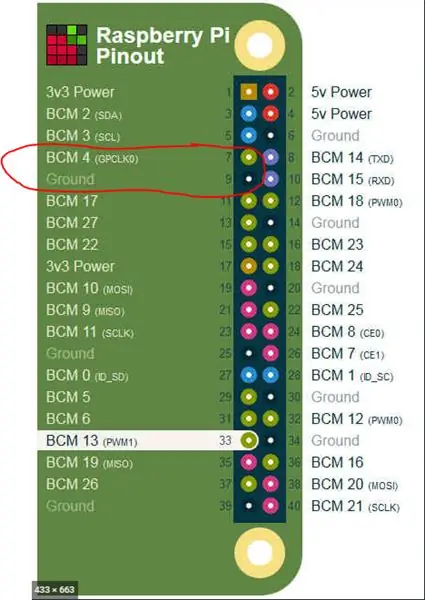
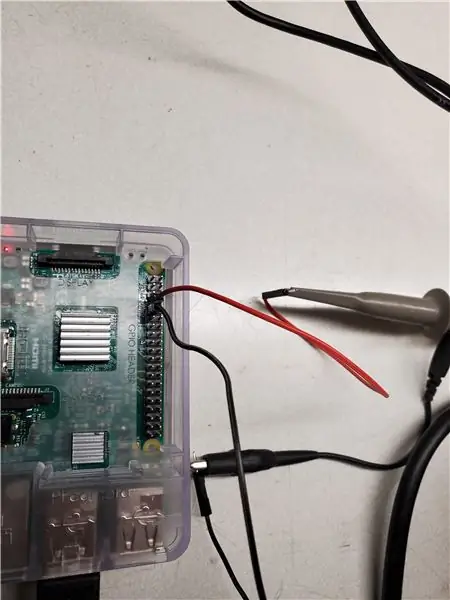

Els pins 7 i 9 de les capçaleres GPIO del Raspberry Pi són on s’emet el senyal. El pin 9 és el pin de terra i el pin 7 és el pin de senyal.
Un cop connectat l’oscil·loscopi, es va executar WsprryPi amb una freqüència de prova:
sudo wspr --test-tone 780e3
Això indica al programari que emeti un to de prova en aquests pins amb una freqüència de 780 kHz. Com es veu des de la captura des de l’oscil·loscopi, només estava apagat uns 6 Hz, de manera que és prou bo.
Pas 4: informació necessària

Per utilitzar el WSPRnet de manera efectiva, haureu de ser capaç de respondre algunes preguntes.
- Qui ets? (Senyal de trucada)
- On ets? (Ubicació)
- Com estàs? (Freqüència)
Per aclarir-ho, la transmissió d’aquestes freqüències requereix una llicència per operar a les bandes d’aficionats. Hauríeu d’haver estat assignat un indicatiu en rebre una passada de la FCC a les proves de ràdio amateur. Si no en teniu cap, obtingueu-ne un abans de continuar.
La ubicació és una mica més directa. No calen proves. Cerqueu la vostra ubicació en aquest mapa i passeu el cursor per obtenir una ubicació de quadrícula de 6 dígits (crec que només són necessaris 4 (?)).
www.voacap.com/qth.html
Per últim, heu de determinar quina freqüència voleu utilitzar per a l'operació WSPR. Això és vital perquè la selecció de l'antena determinarà en gran mesura la distància de propagació del senyal, però encara més important, el Raspberry Pi utilitza GPIO per generar senyals. Això significa que la sortida és una ona quadrada. El que necessitem és un sinusoïdal. Haurem de construir un LPF (Low Pass Filter) per suavitzar la forma quadrada a un sinusoide útil.
Pas 5: disseny del filtre
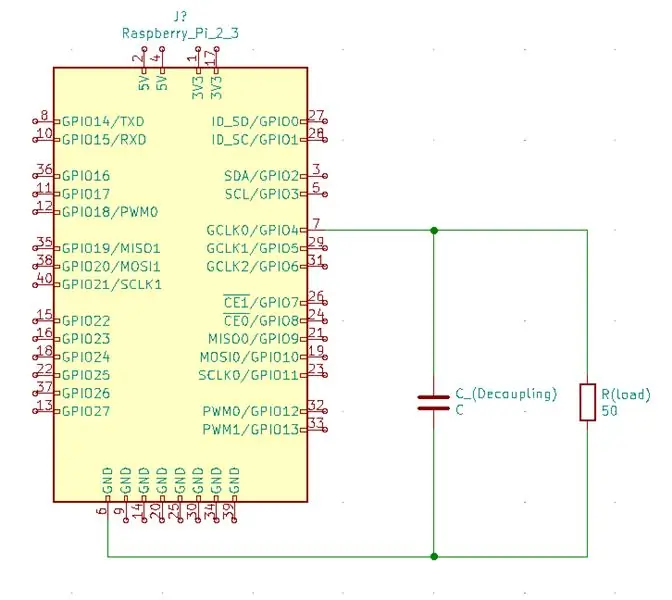
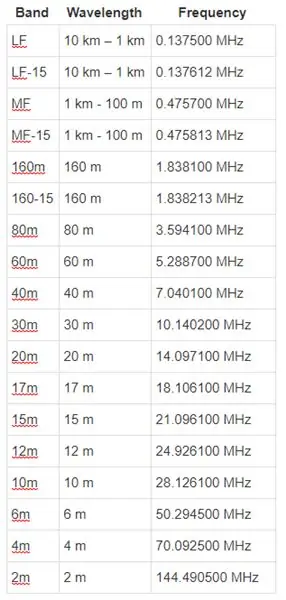
WSPR ha designat freqüències assignades en diverses bandes de l'espectre de ràdio amateur. les bandes són les següents a la taula adjunta.
Aquests números seran importants per a la selecció de l'antena i el disseny de LPF. Per a aquest projecte, mantindrem el disseny del filtre molt senzill i utilitzarem un RC LPF de primer ordre (filtre de pas baix de xarxa de resistències i condensadors). Això fa que el procés sigui molt senzill, ja que l'equació per al disseny de RC LPF és:
F_c = 1 / (2 * pi * R * C)
Si ho reordenem una mica, podem utilitzar la freqüència per dissenyar el filtre:
R * C = 1 / (2 * pi * F_C)
Podem suposar que la càrrega (antena) serà de 50 Ohm, de manera que si posem aquest nombre en l’equació i resolem C:
C = 1 / (100 * pi * F_c)
Pas 6: Disseny del filtre continuat
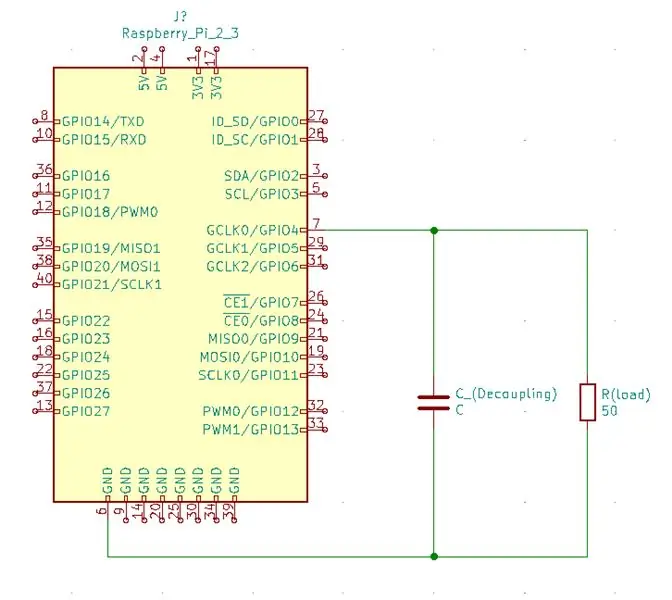
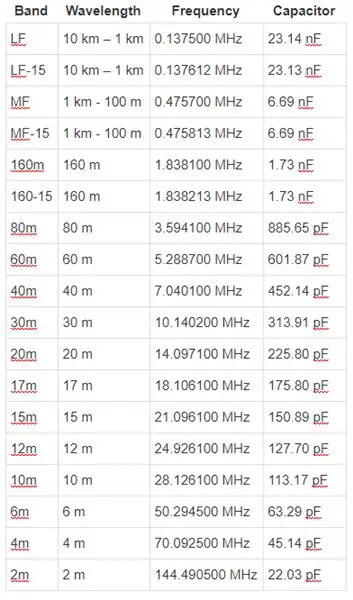
Tingueu en compte que es tracta de nombres matemàtics i que probablement no es poden realitzar amb components reals, però és una bona guia per fer servir ràpidament quina mida haureu de necessitar.
Pas 7: WSPR fora
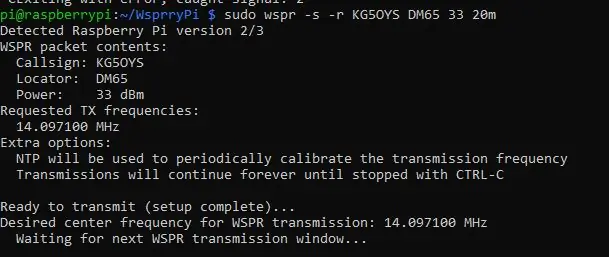
Simplement connecteu cables per actuar com una antena dipol i ja podreu unir-vos a la diversió de WSPR. Estic fent servir 20 m, així que aquí teniu l’entrada de shell que he utilitzat per transmetre la meva balisa:
sudo wspr -s -r KG5OYS DM65 33 20m
GAUDEIX!
Recomanat:
RaspberryPi Islamic Prayers Watch and Alarm: 15 passos (amb imatges)

RaspberryPi Islamic Prayers Watch & Alarm: els musulmans de tot el món tenen cinc pregàries cada dia i cada pregària ha de ser en una hora determinada del dia. a causa de la forma el·líptica que el nostre planeta es mou al voltant del sol, cosa que fa que el temps de sortida i baixada del sol sigui diferent al llarg de l'any, que
Motoritzeu el vostre RaspberryPi: 6 passos

Motoritzeu el vostre RaspberryPi: aquestes instruccions afegiran rodes al vostre Raspberry pi perquè pugueu portar el vostre projecte allà on no hi havia hagut cap transistor. Aquest tutorial us guiarà per la part tècnica de com controlar els motors a través de la xarxa Wi-Fi. Com aquest projecte
Com començar amb RaspberryPi: 9 passos

Com començar amb RaspberryPi: En aquest instructiu us mostraré com començar amb RashpberryPi d'una manera diferent
Taula d'extensió RaspberryPi 3/4 per afegir funcions addicionals a Raspberry Pi: 15 passos (amb imatges)

Taula d’extensió RaspberryPi 3/4 per afegir funcions addicionals a Raspberry Pi: sabem que el raspberry pi 3/4 no ve amb ADC (convertidor analògic a digital) i RTC (rellotge en temps real) incorporats, així que dissenyo un PCB que conté 16 canal de 12 bits ADC, RTC, mòdul SIM7600 4G, polsadors, relés, sortida USB, sortida 5V, potència 12V
Node Red: control RaspberryPi: 8 passos

Node Red - Controlar RaspberryPi: en aquest instructiu, veurem com configurar el programari Node-Red i com controlar fàcilment el GPIO al vostre raspberry pi
